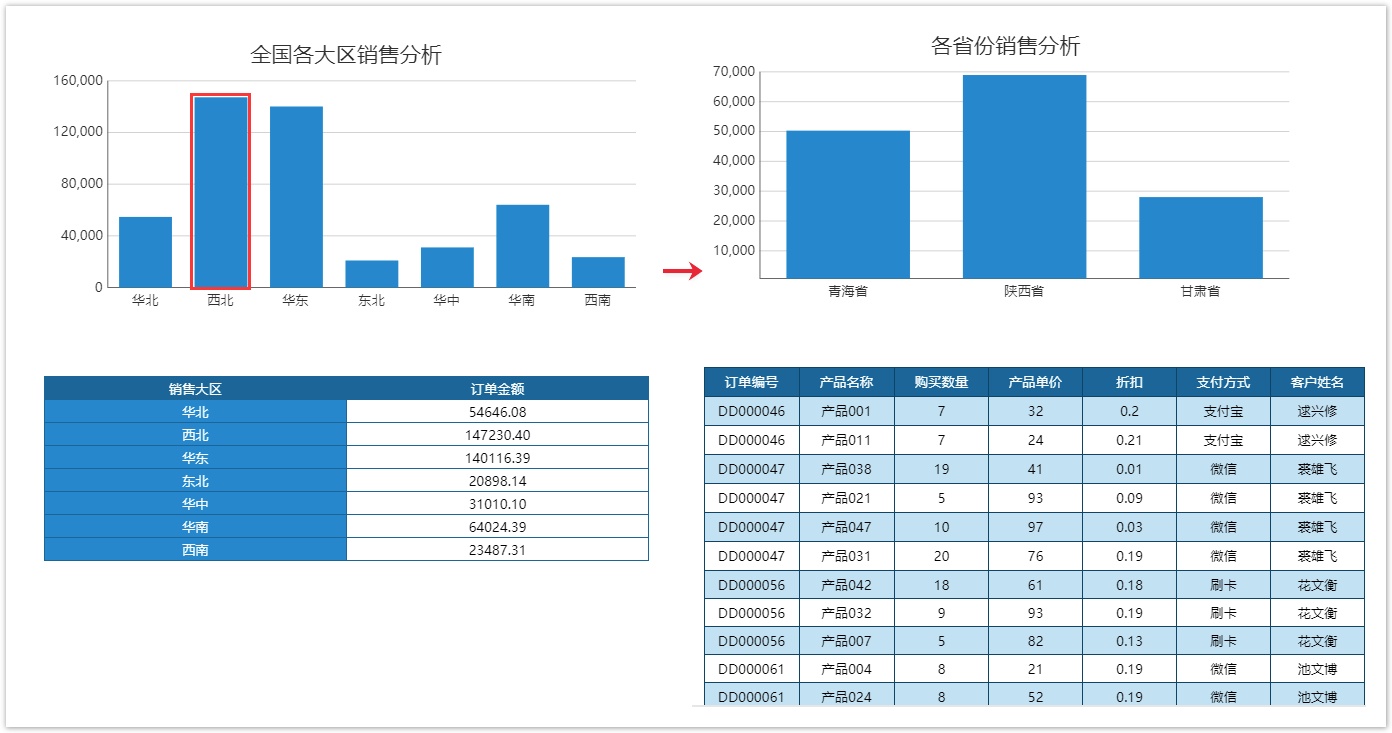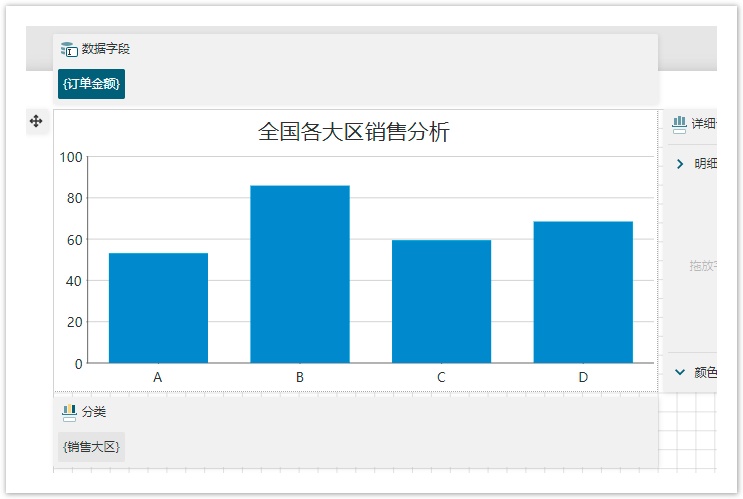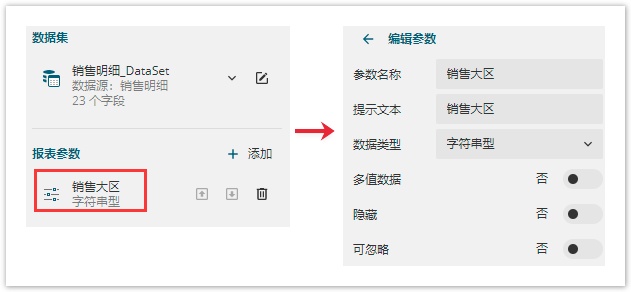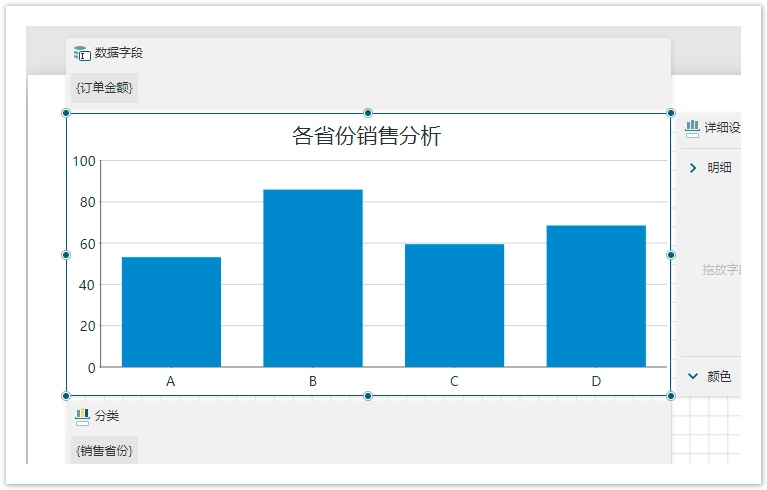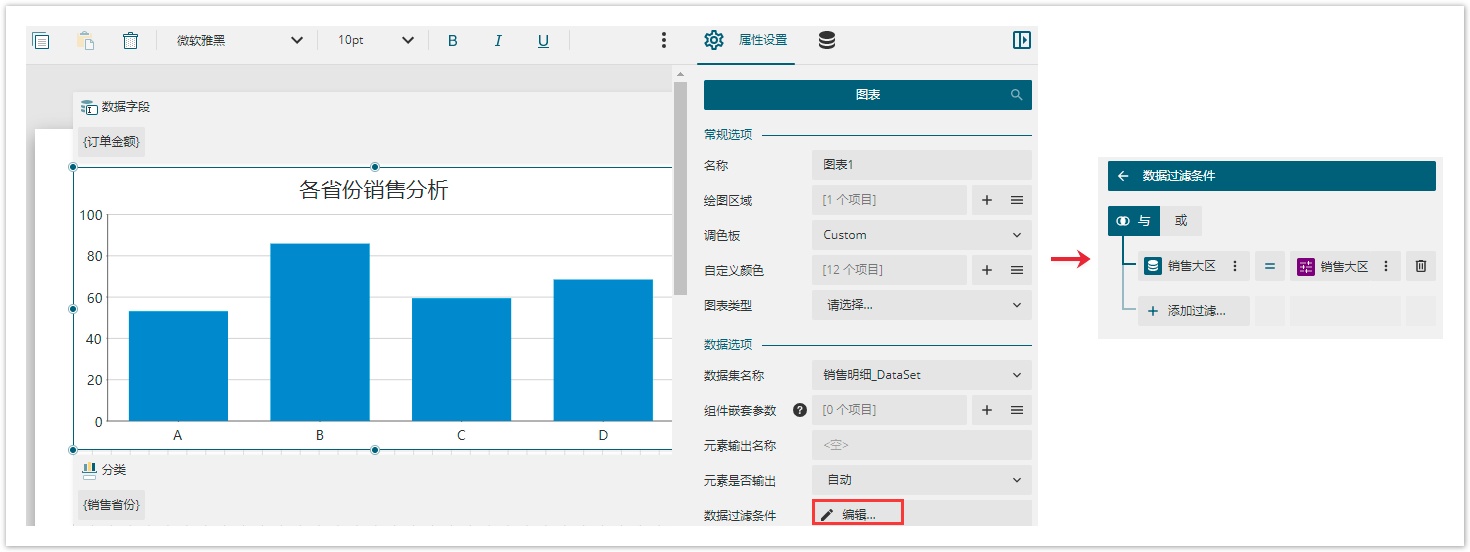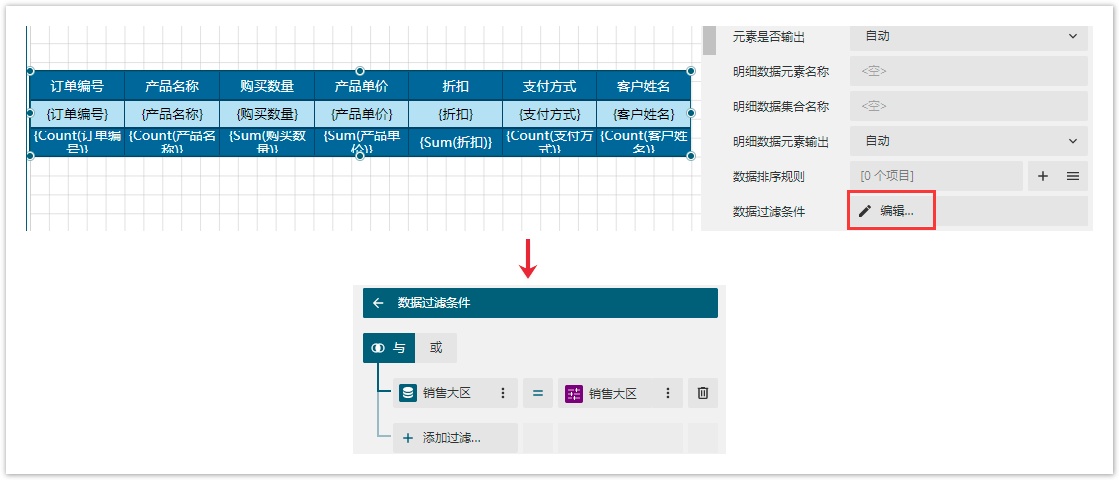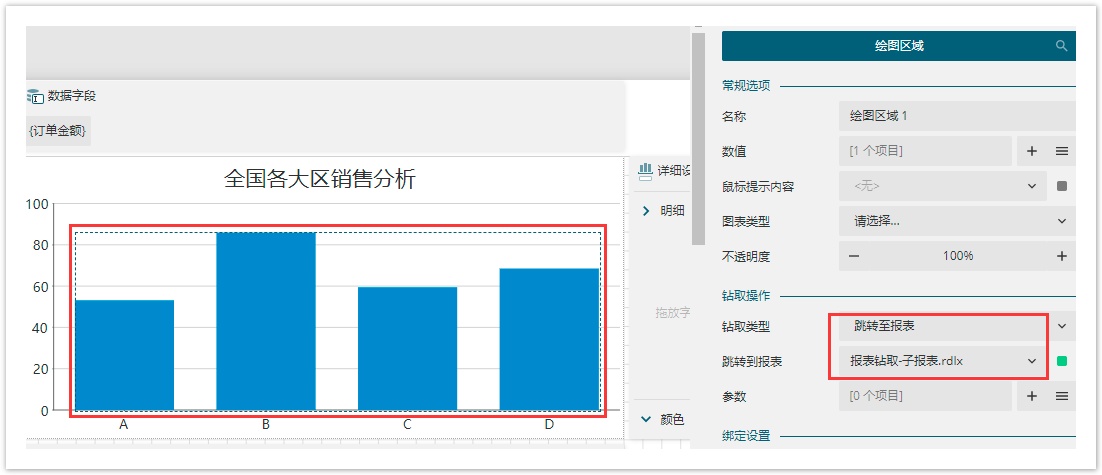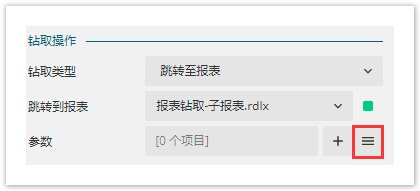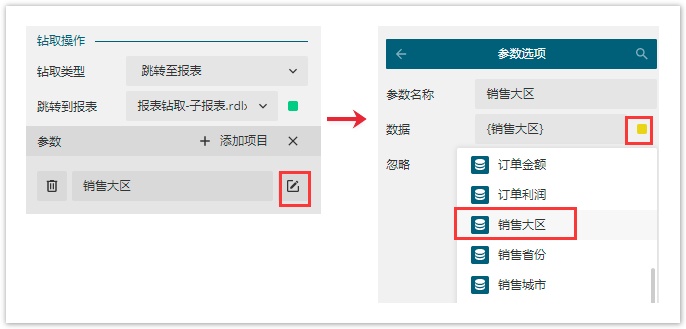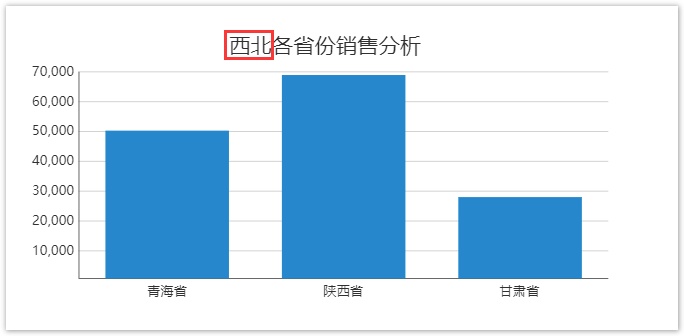1.描述
报表可以通过钻取操作,实现交互式的数据展示与分析。比如在主报表中展示汇总性质的数据,然后通过单击鼠标可以查看更为详细的数据。
如下图示例中,主报表为全国的销售汇总,单击单个大区时就可以看到该大区的具体销售明细。
2.钻取报表并传递参数
创建主报表。创建一个RDL报表,并添加报表数据源。
编辑主报表内容。添加图表组件和矩表组件,如下图所示进行数据绑定并修改图表标题。
保存主报表,例如将报表名称设置为“报表钻取-主报表”。
创建子报表。因为主报表钻取到子报表时要实现数据过滤,所以需要在子报表中提前设置好报表参数,例如添加“销售大区”参数。
添加图表组件和表格组件,如下图所示进行数据绑定并修改图表标题。
分别给图表和表格设置过滤条件。
预览报表。确保可以通过销售大区名称实现数据过滤。
保存子报表,例如将报表名称设置为“报表钻取-子报表”。
设置钻取关系。打开主报表进入编辑状态,选中图表的绘图区域。在“钻取操作”部分,选择“钻取类型”为“跳转到报表”,指定跳转目的报表为子报表“报表钻取-子报表”,如下图。
单击“参数”右侧的图标,展开参数列表。
单击“添加项目”后,设置参数名为“销售大区”,再单击参数后的设置按钮,将参数值数据指定为销售大区,如下图所示。
此时预览报表。当单击柱形图中的柱子时,报表就会钻取到对应大区的详细信息,就达到了想要实现的效果。
同理,为矩表中的销售大区和订单金额汇总分别添加同样的报表钻取行为。
预览报表,单击图表中的柱子或者矩表中的销售大区或订单金额,都会进行钻取。